Dalam membuat CRUD Java MySQL ini, sebelumnya harus membuat database MySQL terlebih dahulu.
Membuat Project Baru Java Netbeans
Buka Netbeans yang sudah di persiapkan, lalu tambahkan project baru. caranya : File – New Project.. – Java – Java Application – klik Next dan buatlah nama project – hilangkan centang pada create main project – lalu tekan finish. langkah selanjutnya kita akan membuat desain untuk form utuk aplikasi kita.
Membuat Jframe (Form untuk aplikasi CRUD Java MySQL)
Cara membuat from klik kana pada projet yang sudah kita buat tadi pilih new – Jframe From – isikan nama – klik finish. untuk desain form kira-kira seperti ini :
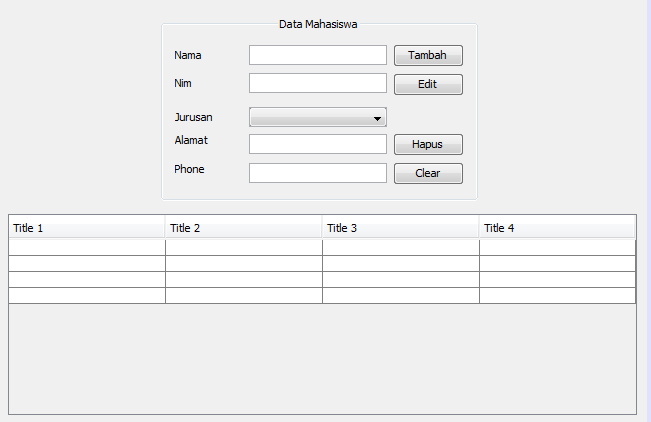
Cara Membuat CRUD Dengan Java MySQL
Membuat Koneksi Database MySQl (Config.java)
Sebelum membuat class Config.java, pastikan terlebih dahulu kita sudah menambahkan Library MySQL JDBC Driver kedalam project kita. untuk menambahkan library caranya : klik kanan pada library yang ada dalam project – pilih add library – pilih MySQL JDBC Driver – klik add library.
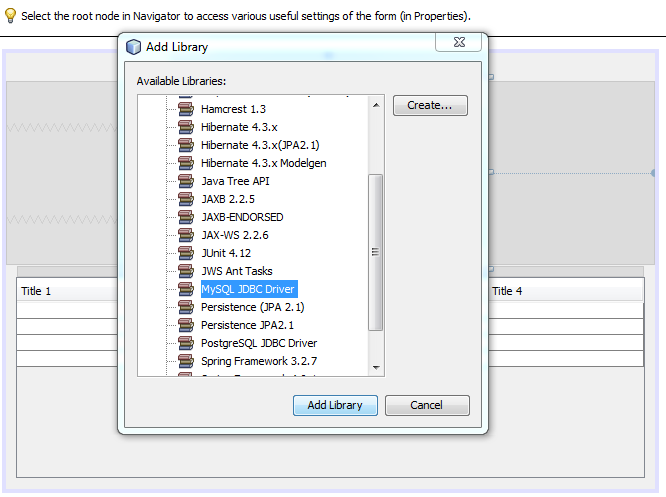
Cara Membuat CRUD Dengan Java MySQL
Berikut syntax java untuk class Config.java
1
2
3
4
5
6
7
8
9
10
11
12
13
14
15
16
17
18
19
20
21
|
// muzanni
// malasngoding.com
import java.sql.Connection;
import java.sql.DriverManager;
import java.sql.SQLException;
public class config {
private static Connection mysqlconfig;
public static Connection configDB()throws SQLException{
try {
String url="jdbc:mysql://localhost:3306/mahasiswa"; //url database
String user="root"; //user database
String pass=""; //password database
DriverManager.registerDriver(new com.mysql.jdbc.Driver());
mysqlconfig=DriverManager.getConnection(url, user, pass);
} catch (Exception e) {
System.err.println("koneksi gagal "+e.getMessage()); //perintah menampilkan error pada koneksi
}
return mysqlconfig;
}
}
|
Cara Membuat CRUD Dengan Java MySQL
Create Data (tambah Data)
berikut code untuk membuat fungsi create (tambah) data dalam database. klik kana pada tombol tambah – pilih event – Action – ActionPerformed. lalu isikan syntax berikut :
|
|
try {
String sql = "INSERT INTO mhs VALUES ('"+txt_nama.getText()+"','"+txt_nim.getText()+"','"+jComboBox1.getSelectedItem()+"','"+txt_alamat.getText()+"','"+txt_pnone.getText()+"')";
java.sql.Connection conn=(Connection)config.configDB();
java.sql.PreparedStatement pst=conn.prepareStatement(sql);
pst.execute();
JOptionPane.showMessageDialog(null, "Penyimpanan Data Berhasil");
} catch (Exception e) {
JOptionPane.showMessageDialog(this, e.getMessage());
}
|
untuk tes fungsi tambah data sudah bisa berjalan, Run project tadi, berikut hasilnya :

Tambah Data
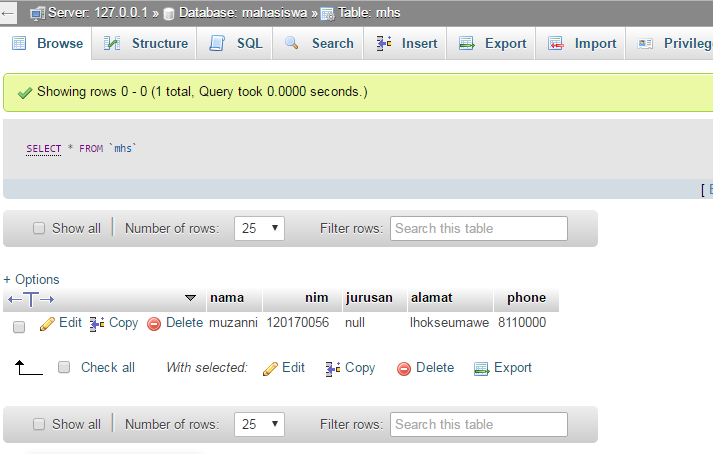
Tambah Data
Menampilkan Data kedalam Tabel
1
2
3
4
5
6
7
8
9
10
11
12
13
14
15
16
17
18
19
20
21
22
23
|
private void load_table(){
// membuat tampilan model tabel
DefaultTableModel model = new DefaultTableModel();
model.addColumn("No");
model.addColumn("Nama");
model.addColumn("NIM");
model.addColumn("Jurusan");
model.addColumn("Alamat");
model.addColumn("Phone");
//menampilkan data database kedalam tabel
try {
int no=1;
String sql = "select * from mhs";
java.sql.Connection conn=(Connection)config.configDB();
java.sql.Statement stm=conn.createStatement();
java.sql.ResultSet res=stm.executeQuery(sql);
while(res.next()){
model.addRow(new Object[]{no++,res.getString(1),res.getString(2),res.getString(3),res.getString(4),res.getString(5)});
}
jTable1.setModel(model);
} catch (Exception e) {
}
|
deklarasikan class load_tabel ke dalam class mahasiswa, contohnya seperti ini :
|
|
public Mahasiswa() {
initComponents();
load_table();
}
|
jalankan aplikasi-nya, maka tampilan akan seperti berikut :
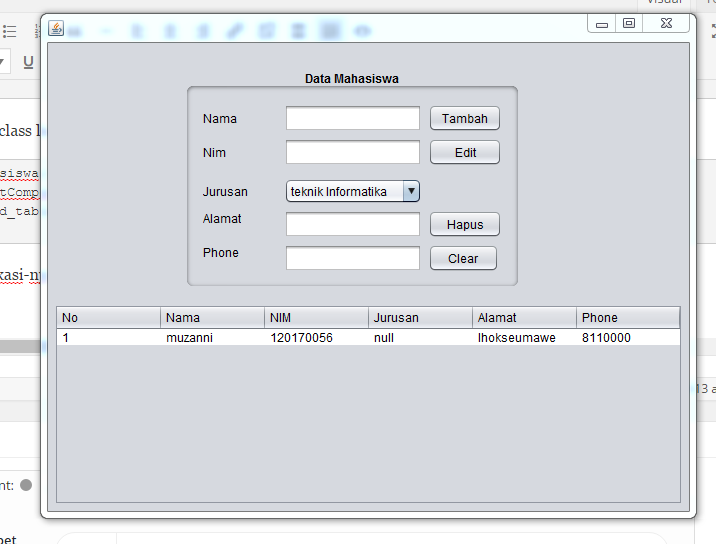
Menampilkan data dalam tabel
Menghapus Isian Form setelah CRUD Data
setelah kita melakukan operasi misalkan menambahkan data, maka data yang kita tambahkan tadi masi ada pada form data mahasiswa, maka kita akan memberikan suatu fungsi () untuk menghapus otomatis setelah kita melakukan operasi tersebut.
|
|
private void kosong(){
txt_alamat.setText(null);
txt_nama.setText(null);
txt_nim.setText(null);
txt_pnone.setText(null);
jComboBox1.setSelectedItem(this);
}
|
deklarasikan dia kedalam class mahasiswa :
|
|
public Mahasiswa() {
initComponents();
load_table();
kosong();
}
|
untuk menghapus otomatis tambahkan visibilitas kosong(), kedalam semua proses operasi.Dan untuk menampilkan data secara otomoatis setelah melakukan operasi, misalkan menambahkan data tambahkan visibilitas load_tabel kedalam fungsi tambah data.
1
2
3
4
5
6
7
8
9
10
11
12
13
14
|
private void btn_tambahActionPerformed(java.awt.event.ActionEvent evt) {
// TODO add your handling code here:
try {
String sql = "INSERT INTO mhs VALUES ('"+txt_nama.getText()+"','"+txt_nim.getText()+"','"+jComboBox1.getSelectedItem()+"','"+txt_alamat.getText()+"','"+txt_pnone.getText()+"')";
java.sql.Connection conn=(Connection)config.configDB();
java.sql.PreparedStatement pst=conn.prepareStatement(sql);
pst.execute();
JOptionPane.showMessageDialog(null, "Penyimpanan Data Berhasil");
} catch (Exception e) {
JOptionPane.showMessageDialog(this, e.getMessage());
}
load_table();
kosong();
}
|
Edit Data (Update Data)
Edit data kita perlu membuat sebuah fungsi dimana ketika salah satu data yang ada dalam tabel di klik makan akan muncul kedalam form pengisian data. ok, langsung saja, klik kana pada tabel pilih event – mouse – MouseKlicked .
1
2
3
4
5
6
7
8
9
10
11
12
13
14
15
16
|
private void jTable1MouseClicked(java.awt.event.MouseEvent evt) {
// menampilkan data kedalam form pengisian:
int baris = jTable1.rowAtPoint(evt.getPoint());
String nama =jTable1.getValueAt(baris, 1).toString();
txt_nama.setText(nama);
String nim = jTable1.getValueAt(baris,2).toString();
txt_nim.setText(nim);
String jr = jTable1.getValueAt(baris, 3).toString();
jComboBox1.setSelectedItem(jr);
String alamat=jTable1.getValueAt(baris, 4).toString();
txt_alamat.setText(alamat);
String telp = jTable1.getValueAt(baris, 5).toString();
txt_pnone.setText(telp);
}
|

Edit Data
setelah kita menampilkan data tabel kedalam form maka langkah selanjutnya kita akan membuat fungsi edit.Klik pada tombol edit – event – action – actionPerformed.
1
2
3
4
5
6
7
8
9
10
11
12
13
14
|
private void btn_editActionPerformed(java.awt.event.ActionEvent evt) {
// Edit Data
try {
String sql ="UPDATE mhs SET nama = '"+txt_nama.getText()+"', nim = '"+txt_nim.getText()+"', jurusan = '"+jComboBox1.getSelectedItem()+"',alamat= '"+txt_alamat.getText()+"',phone= '"+txt_pnone.getText()+"' WHERE nim = '"+txt_nim.getText()+"'";
java.sql.Connection conn=(Connection)config.configDB();
java.sql.PreparedStatement pst=conn.prepareStatement(sql);
pst.execute();
JOptionPane.showMessageDialog(null, "data berhasil di edit");
} catch (Exception e) {
JOptionPane.showMessageDialog(null, "Perubahan Data Gagal"+e.getMessage());
}
load_table();
kosong();
}
|

Edit Data

Edit Data
Hapus Data
1
2
3
4
5
6
7
8
9
10
11
12
13
14
|
private void btn_hapusActionPerformed(java.awt.event.ActionEvent evt) {
// fungsi hapus data
try {
String sql ="delete from mhs where nim='"+txt_nim.getText()+"'";
java.sql.Connection conn=(Connection)config.configDB();
java.sql.PreparedStatement pst=conn.prepareStatement(sql);
pst.execute();
JOptionPane.showMessageDialog(this, "berhasil di hapus");
} catch (Exception e) {
JOptionPane.showMessageDialog(this, e.getMessage());
}
load_table();
kosong();
}
|

Hapus Data
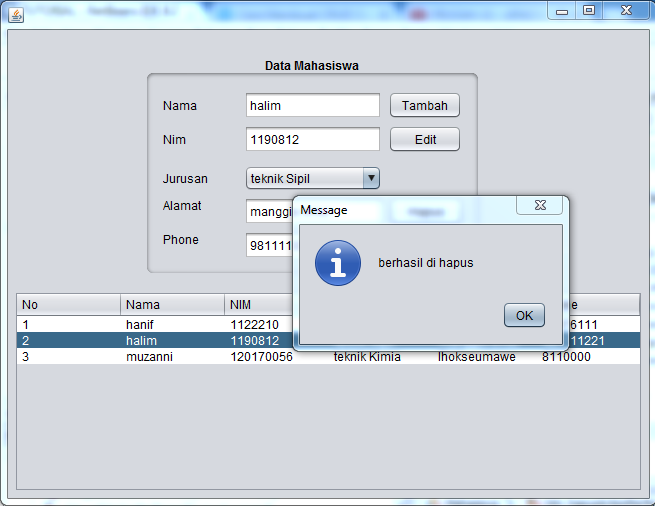
Hapus Data
Clear form
langkah terakhir yaitu membuat fungsi untuk tombol clear (membersihkan form). klik kanan pada tombol clear – event – action – actionPerformed.
|
|
private void btn_clearActionPerformed(java.awt.event.ActionEvent evt) {
// bersihkan form
kosong();
}
|
Sumber :
https://www.malasngoding.com/cara-membuat-crud-dengan-java-mysql-part-1/
https://www.malasngoding.com/cara-membuat-crud-dengan-java-mysql-part-2/
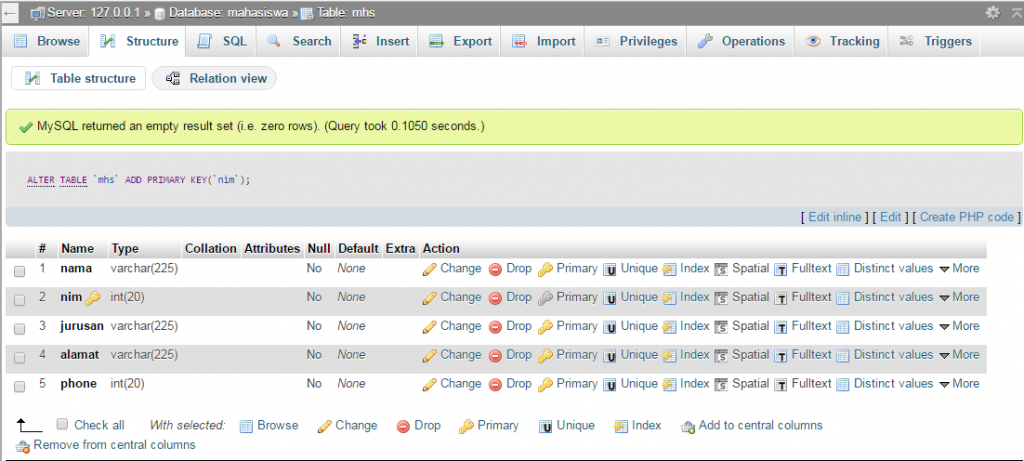
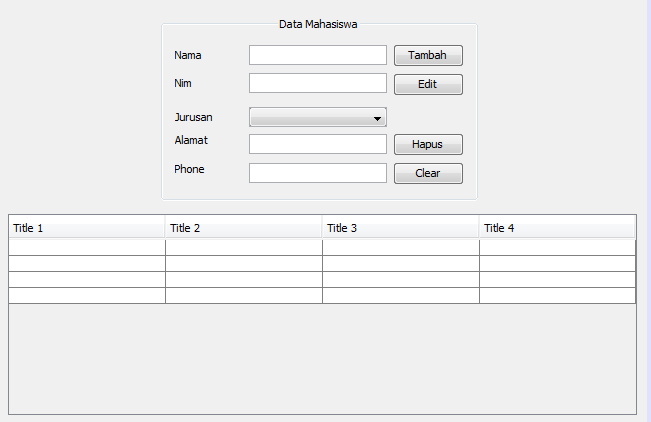
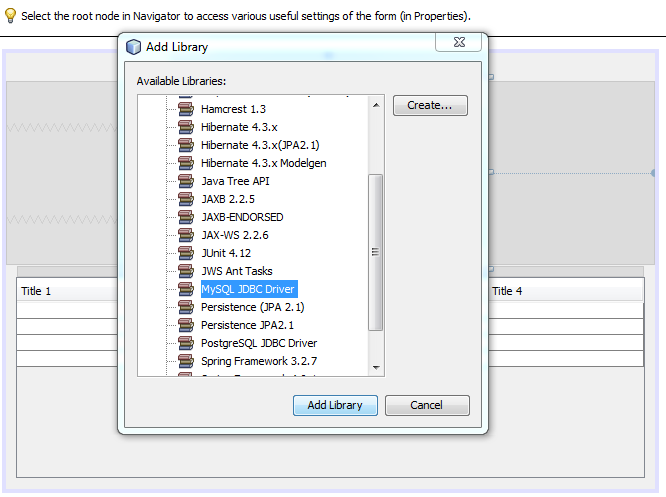

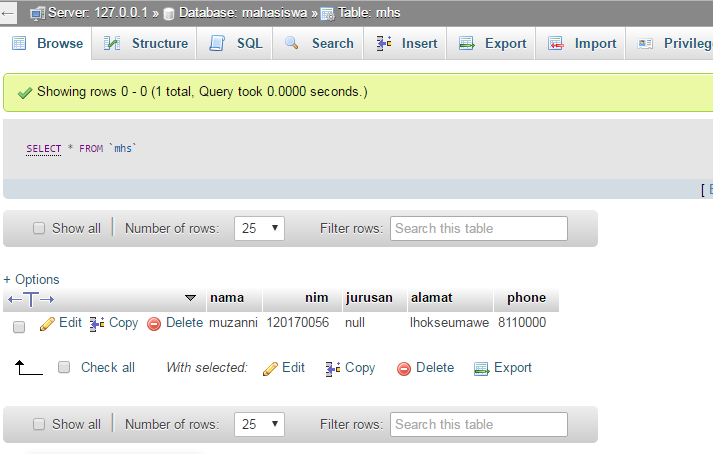
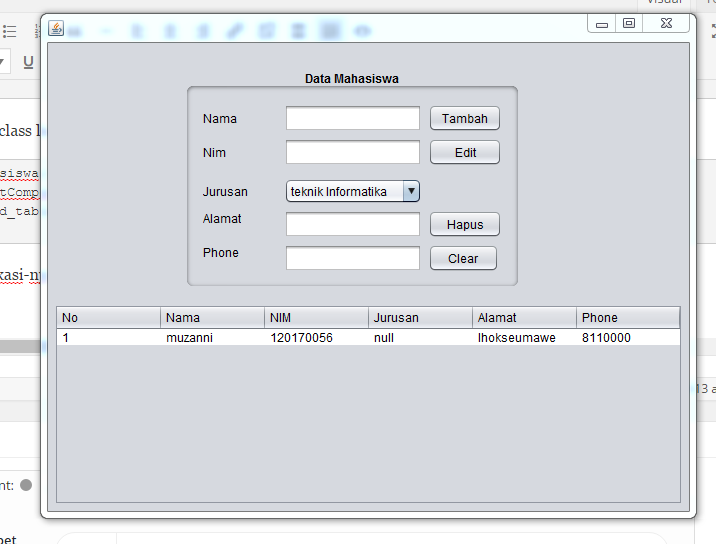




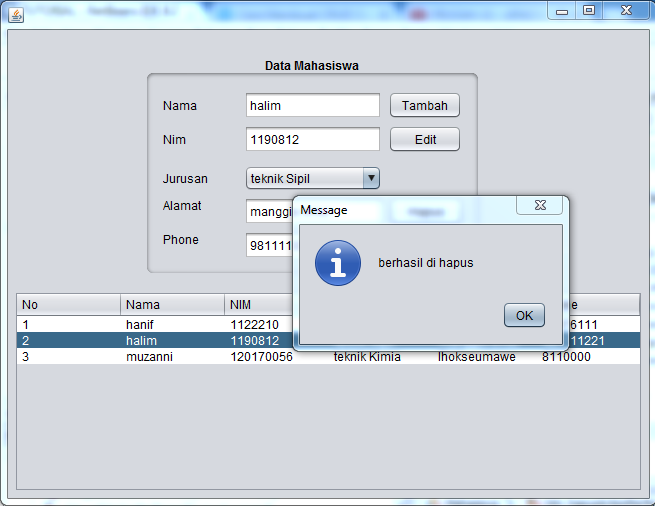



EmoticonEmoticon